Itt található a teljes útmutató, amely elmagyarázza, hogyan töltheti le a HP Envy 5540 illesztőprogramokat a Windows 10/8/7 rendszerhez. Ezért kövesse ezt a géppel írt jegyzetet, hogy mélyen megértse azt!
Amikor arra gondolt, hogy nyomtatót vásárol, kezdetben az egyetlen márka, amely megüti a fejét, a HP. nem igaz? A HP jól ismert címke a technológia területén. De manapság sok felhasználó panaszkodott, hogy az ő HP Envy 5540 nyomtató nem válaszol pontosan, mint korábban. Te is közéjük tartozol? Akkor mi tudunk segíteni!
Miért nem válaszol a HP Envy 5540 nyomtató?
Nos, számos oka lehet annak, hogy a HP Envy 5540 nyomtató késve reagál megfelelően. Az alábbiakban felsoroljuk a fő okokat!
- A régi, törött és sérült nyomtató-illesztőprogramok miatt.
- Alacsony tinta- és festékproblémák.
- Rossz konfiguráció a Windowsban.
- Szoftver frissítések.
- Korrupt kapcsolatok.
Tehát ezek azok az alapvető okok, amelyek megragadják HP Envy nyomtatóinak hatékonyságát. De nem kell aggódnia emiatt, mivel ebben az írásban bemutattuk a legegyszerűbb módszereket frissítse a HP Envy 5540 illesztőprogramot. Mivel a többfunkciós HP nyomtató elsősorban a régi vagy sérült illesztőprogramok miatt fakul.
Ezért az illesztőprogramok frissítése a legjobb módja annak, hogy visszaállítsa a működési hatékonyságot. Térjünk át a következő szakaszunkra, amely minden részletet részletesen elmagyaráz!
Olvassa el még: Töltse le és telepítse a HP OfficeJet Pro 9015 nyomtató-illesztőprogramot
A HP Envy 5540 illesztőprogram letöltésének legjobb módja Windows 10/8/7 rendszeren
Tekintse meg az alábbi megoldásokat a HP Envy 5540 nyomtató-illesztőprogramok frissítéséhez és telepítéséhez Windows 10/8/7 rendszeren.
1. módszer: Töltse le és telepítse a HP Envy 5540 illesztőprogramot a HP hivatalos webhelyéről
Ha elég határozott ismeretekkel rendelkezik a technológiáról, akkor ezt a módszert használhatja az illesztőprogram-letöltési művelet végrehajtására. Mi lenne jobb megközelítés, mint a hivatalos forrás használata a HP envy nyomtató-illesztőprogramok frissítéséhez. Tehát az illesztőprogramok frissítéséhez használhatja a HP hivatalos webhelyét. Íme, mit kell tenned!
1. lépés:- Menj a hivatalos HP webhely.
2. lépés:- Ezután lépjen a Szoftver és illesztőprogramok fülre, majd válassza a Nyomtatók lehetőséget.

3. lépés: - Ezt követően adja meg a termék nevét, majd kattintson a Küldés gombra.
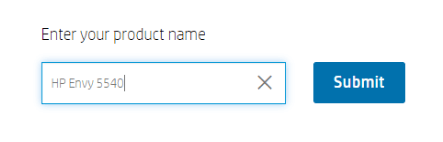
4. lépés: - Ez tovább visz, most kattintson a Letöltés fülre az új illesztőprogramok telepítéséhez.
Így képes lehetsz rá töltse le és telepítse a HP 5540 nyomtató illesztőprogramjait a HP hivatalos támogatási oldalán keresztül.
Olvass tovább: Töltse le és frissítse a HP nyomtató-illesztőprogramokat Windows 10 rendszerhez
2. módszer: Töltse le és frissítse a HP Envy 5540 illesztőprogramot az Eszközkezelő segítségével
Eszközkezelő, a Windows beépített segédprogramja, amely lehetővé teszi az illesztőprogramok frissítését bármely eszközhöz. Ha know-how-t szeretne, kövesse az alábbi lépések sorozatát!
1. lépés:- Nyomja meg egyszerre a Win logót és az R billentyűt a billentyűzeten. Ez lesz indítsa el a Futtatás párbeszédpanelt.
2. lépés:- Most pedig írj "devmgmt.msc" majd nyomja meg az Enter billentyűt a billentyűzeten, vagy kattintson az OK gombra.

3. lépés: - Ez a művelet elindítja az Eszközkezelő ablakot, most keresse meg a Nyomtatási sor vagy Nyomtatási sor kategória és bővítse ki.
4. lépés: - Most kattintson a jobb gombbal a HP Envy 5540 nyomtatóra, és válassza ki az Illesztőprogram frissítése opciót a menülistából.

5. lépés: - Ezután válassza ki a Frissített illesztőprogram automatikus keresése lehetőséget, és kattintson rá.
A további lépésekhez kövesse a képernyőn megjelenő utasításokat. De néha, néhány ritka esetben az Eszközkezelő nem tudja frissíteni az illesztőprogramokat. Van erre lehetőség? Határozottan egy nagy IGEN! Ha többet szeretne tudni erről az alternatíváról, akkor olvassa el a következő módszert.
Olvass tovább: A nem működő HP lapolvasó probléma megoldása Windows 10 rendszerben
3. módszer: Frissítse és telepítse a HP Envy 5540 illesztőprogramot a bites illesztőprogram-frissítőn keresztül (erősen ajánlott)
Azok számára, akik még nem ismerik ezt, határozottan ebben a dilemmában, hogy az illesztőprogramok frissítése olyan bonyolult. De tudod-e, hogy a illesztőprogram-frissítő eszköz egy kicsit megkönnyítheti ezt a trükkös feladatot. Igen! Kedves olvasó, az illesztőprogram-frissítő eszköz egy hasznos funkció, amely segít az illesztőprogramok egyszerű és gyors frissítésében.
Most úgy gondolja, hogy számos illesztőprogram-frissítő eszköz áll rendelkezésre, de melyik a legjobb? Ne aggódjon, itt van a Bit Driver Updater eszköz, amelyet a szakértő automatikusan és gyakran választott frissíti az összes elavult vagy törött illesztőprogramot. Íme, hogyan működik!
1. lépés:- Töltse le és mutassa be a Bit Driver Updater programot.
2. lépés:- Ezután sajátjaként elindítja az automatikus keresési folyamatot. Amíg befejeződik, várnod kell.
Tipp:Egyes kivételes esetekben nem sajátjaként indítja el a szkennelést, ha ezen megy keresztül, akkor javasolt manuálisan elindítani a Beolvasás gombra kattintva.

3. lépés: - Ezt követően érvényesítse az illesztőprogramok listáját.
4. lépés: - Végül kattintson a Frissítés most lehetőségre az illesztőprogram-letöltési művelet végrehajtásához. Ez az opció az illesztőprogram mellett jelenik meg. És csak abban az esetben, ha arra gondolsz az összes illesztőprogram frissítése egyetlen lépésben akkor az Összes frissítése lehetőségre kell kattintania a Frissítés most helyett.
Tehát a Bit Driver Updater így működik. És befejezi az illesztőprogram-frissítési folyamatot 4 lépésben. Nem gondolja, hogy egy ilyen eszköz csemege? 100% igen, akkor ne pazarolja az idejét hosszú kézi feldolgozásokkal. Kattintson az alábbi letöltési fülre töltse le és telepítse a Bit Driver Updater programot épp most!

HP Envy 5540 illesztőprogramok letöltése Windows 10/8/7 rendszerhez [Kész]
Így képes lehetsz rá HP Envy 5540 vezérlők letöltése Windows 10/8/7 rendszerhez. Valamennyi módszer kiválóan alkalmas. De a Bit Driver Updater használata az illesztőprogramok frissítésére a legjobb megközelítés. Ezért azt javasoljuk, hogy próbálja ki a Bit Driver Updater programot a HP Envy 5540 illesztőprogramjainak frissítéséhez.
Ossza meg velünk visszajelzését az alábbi megjegyzés rovatban, és ne felejtsen el feliratkozni hírlevelünkre, hogy naprakész maradjon. Most ennyi, hamarosan visszatérünk. Addig is tarts velünk!